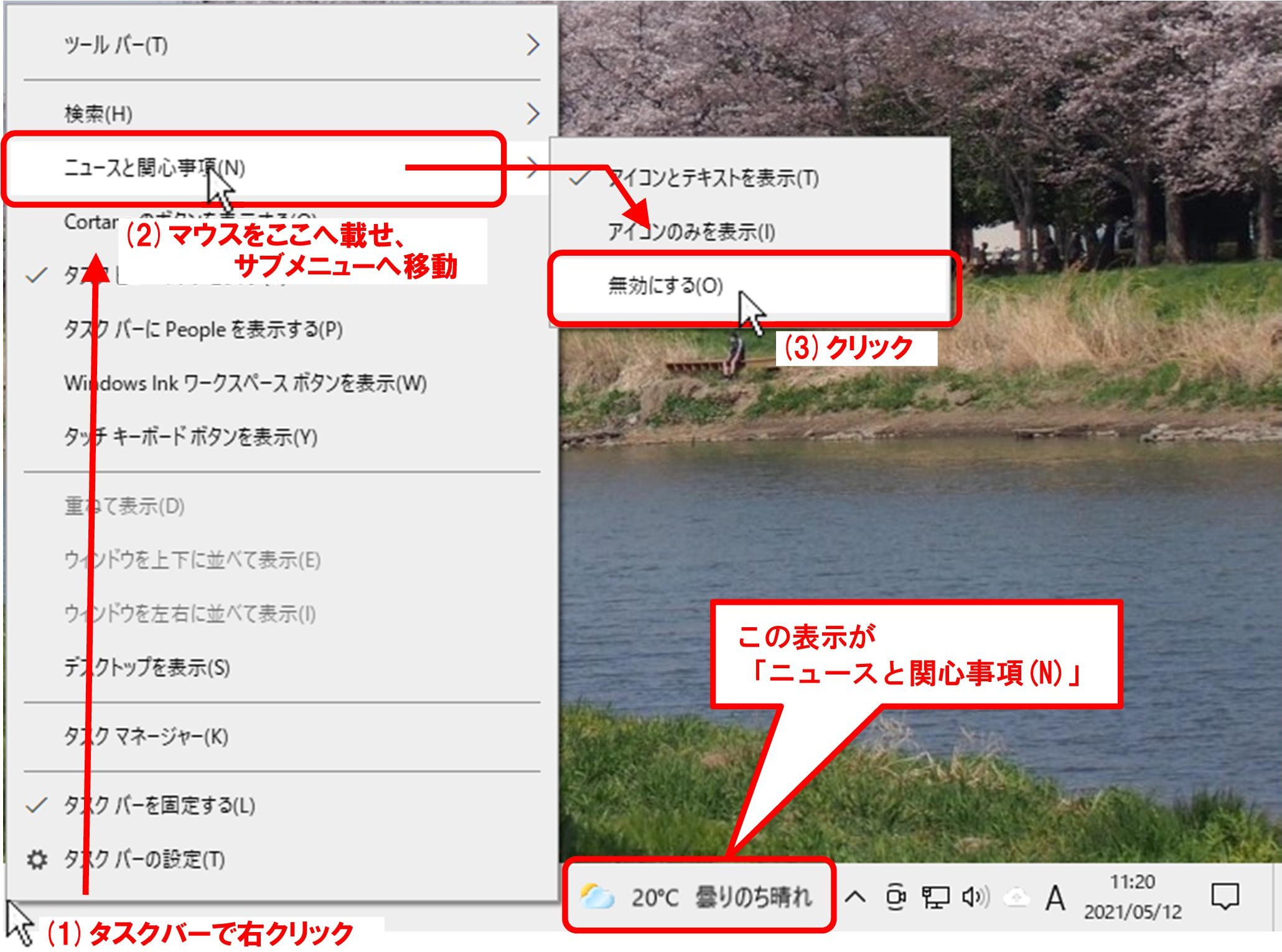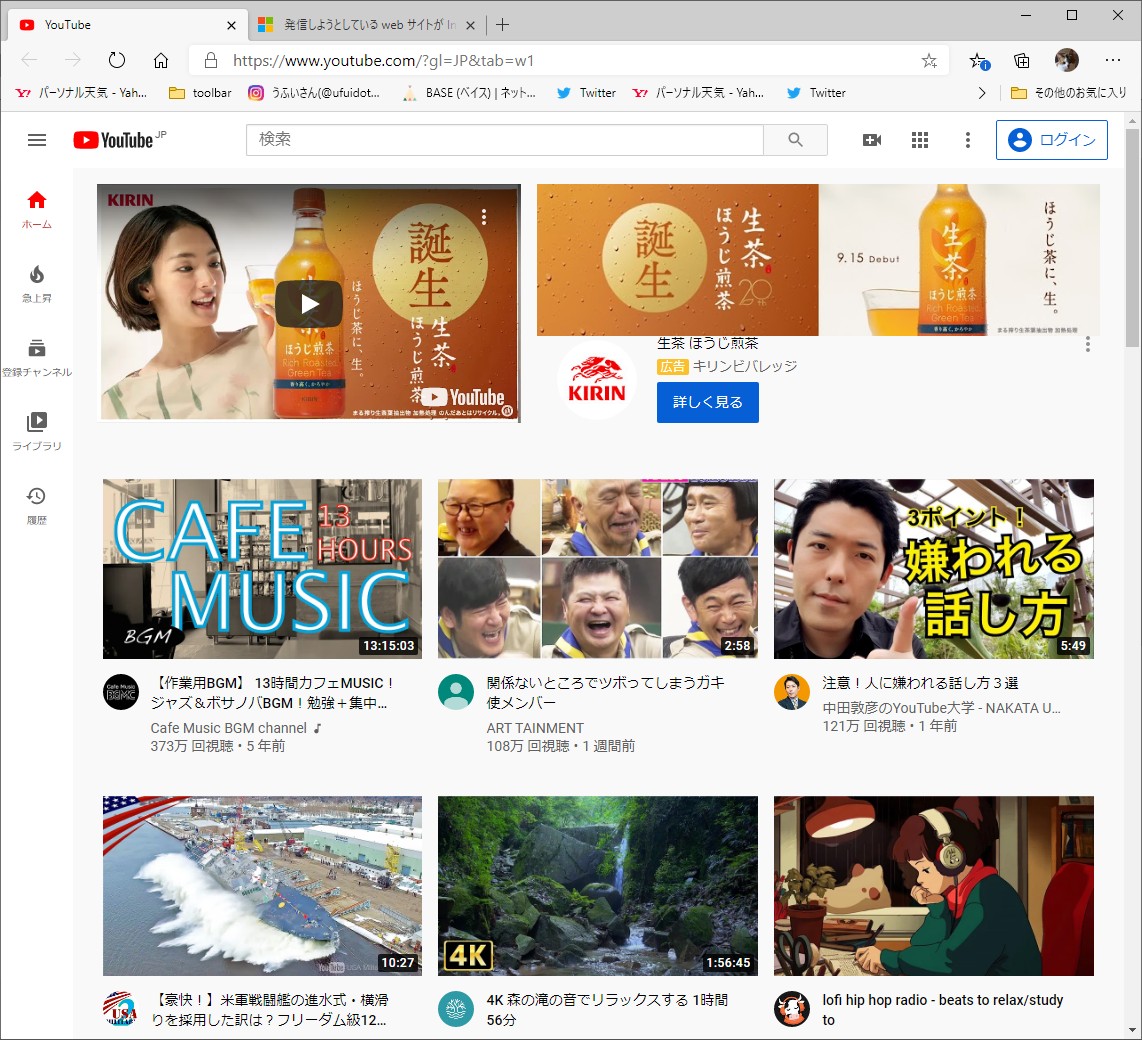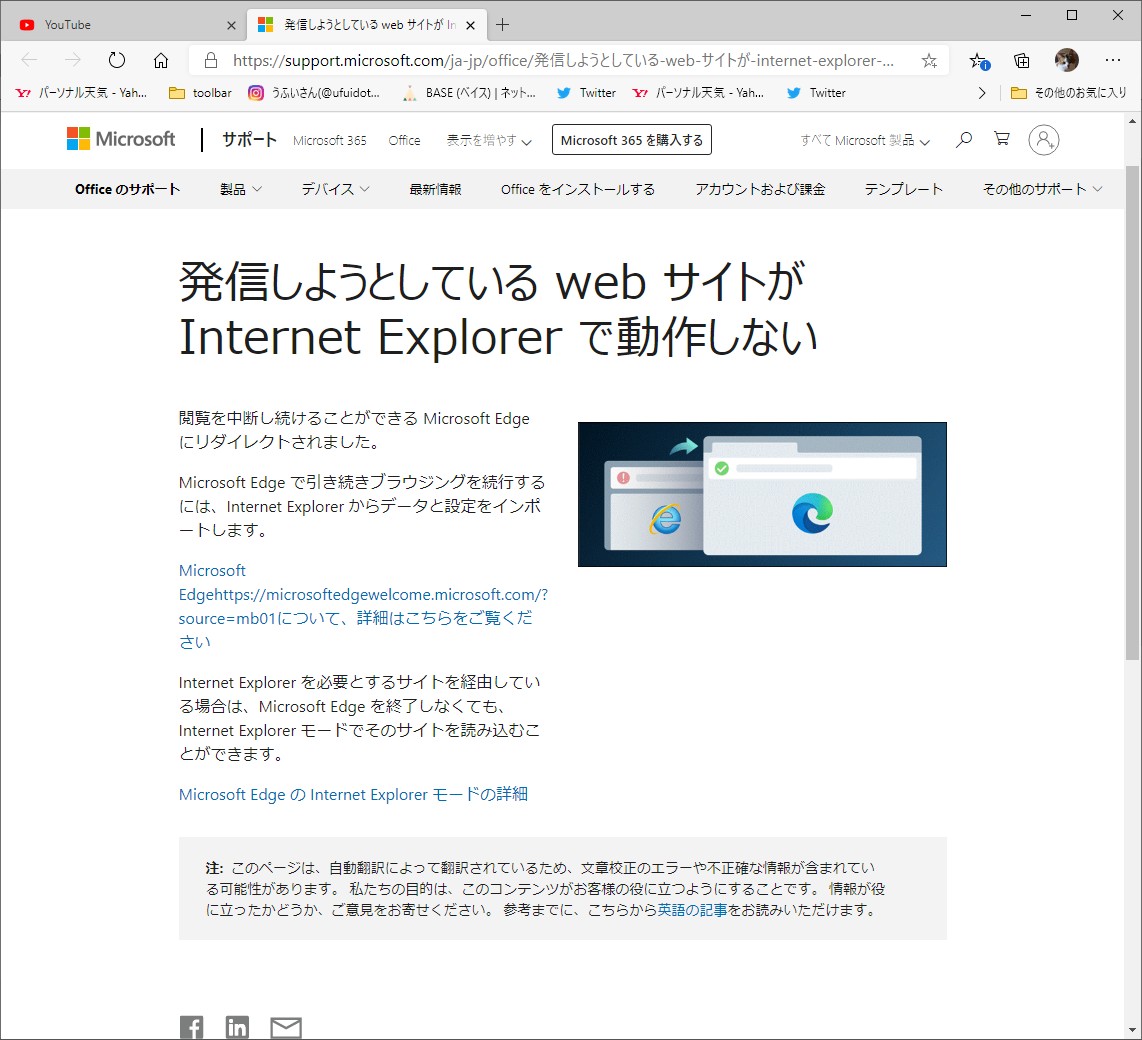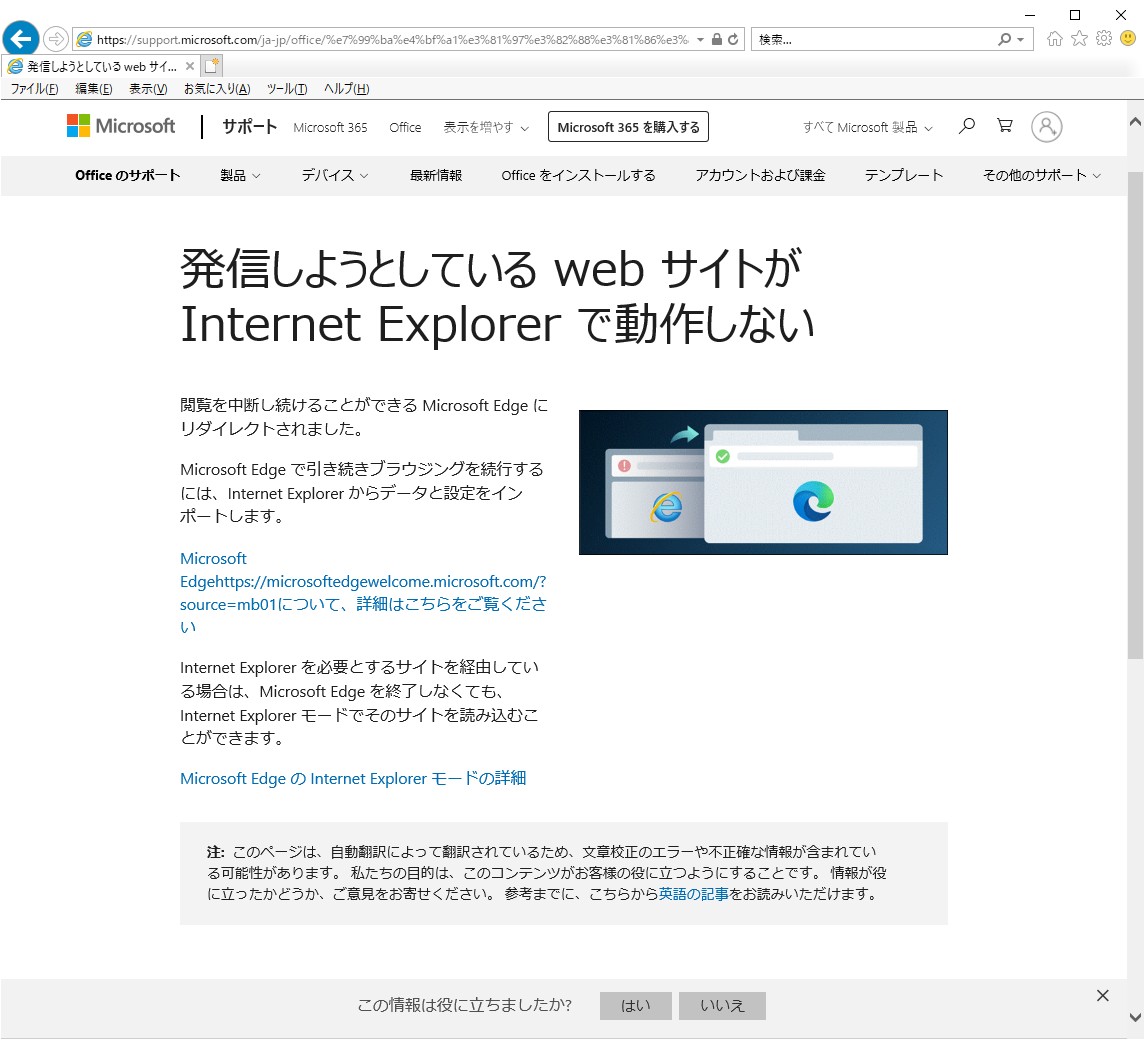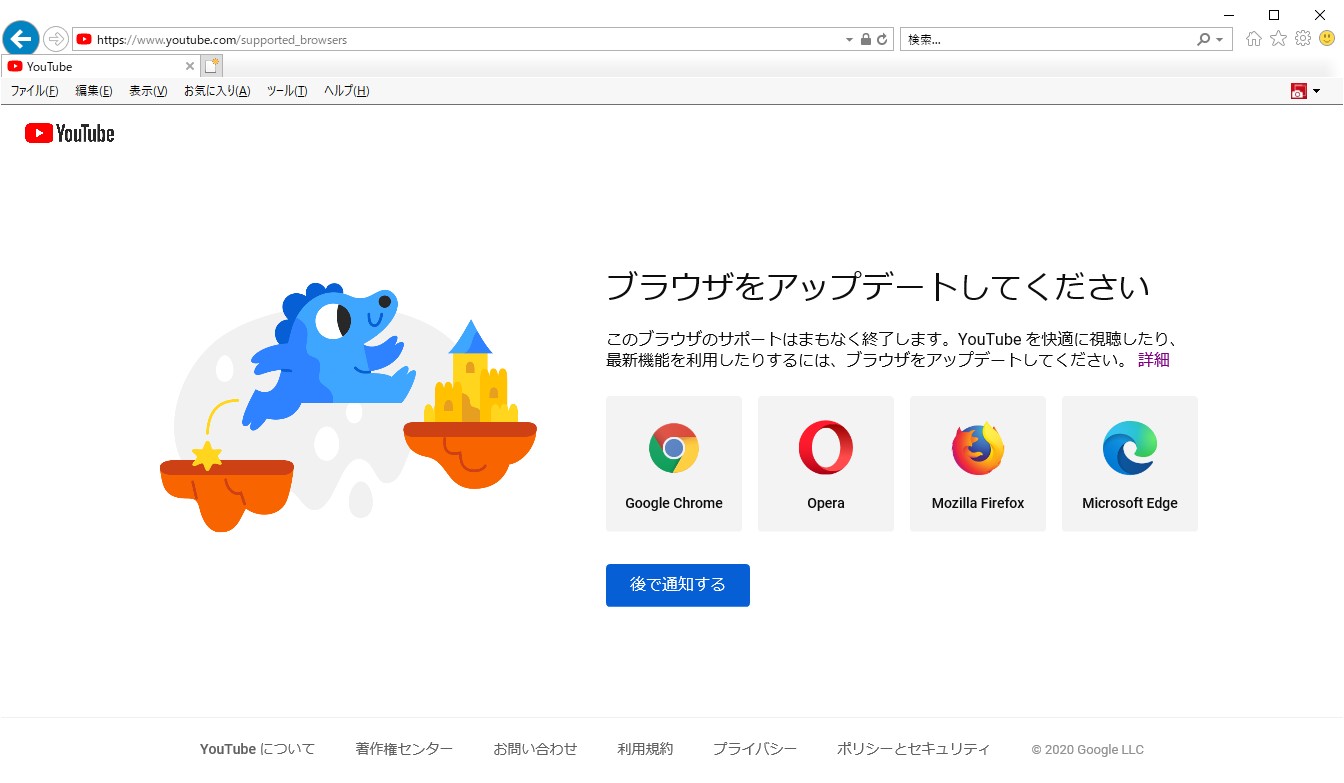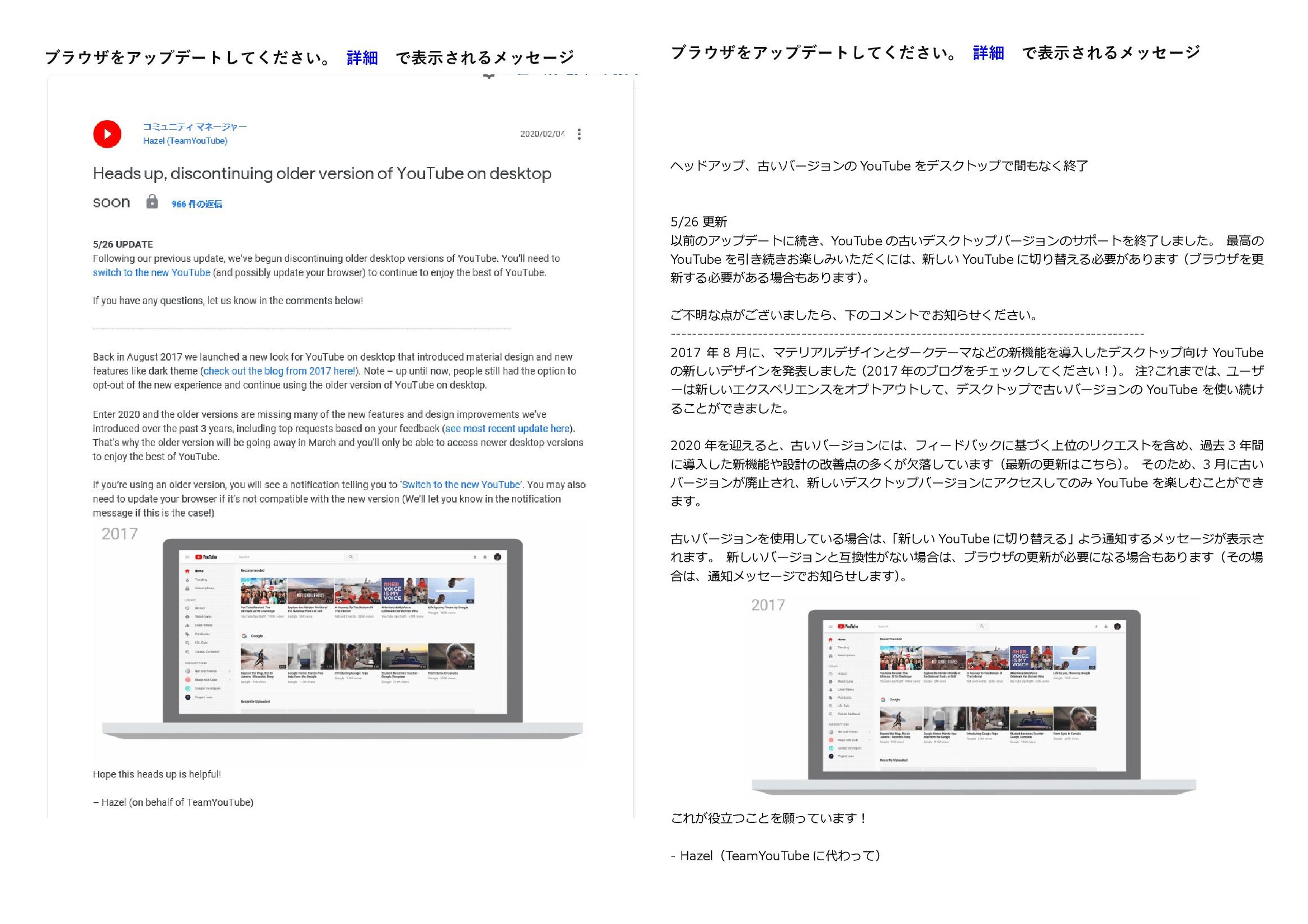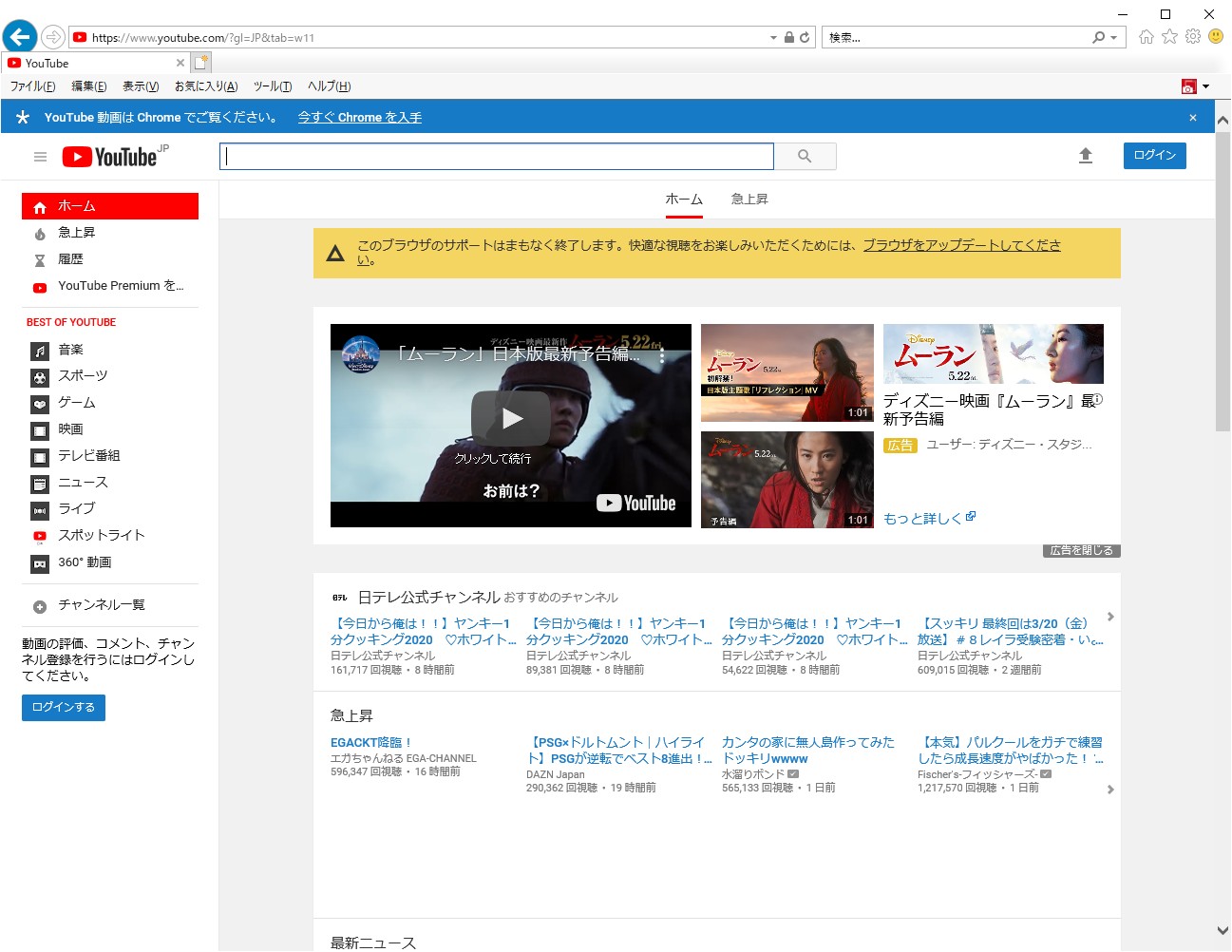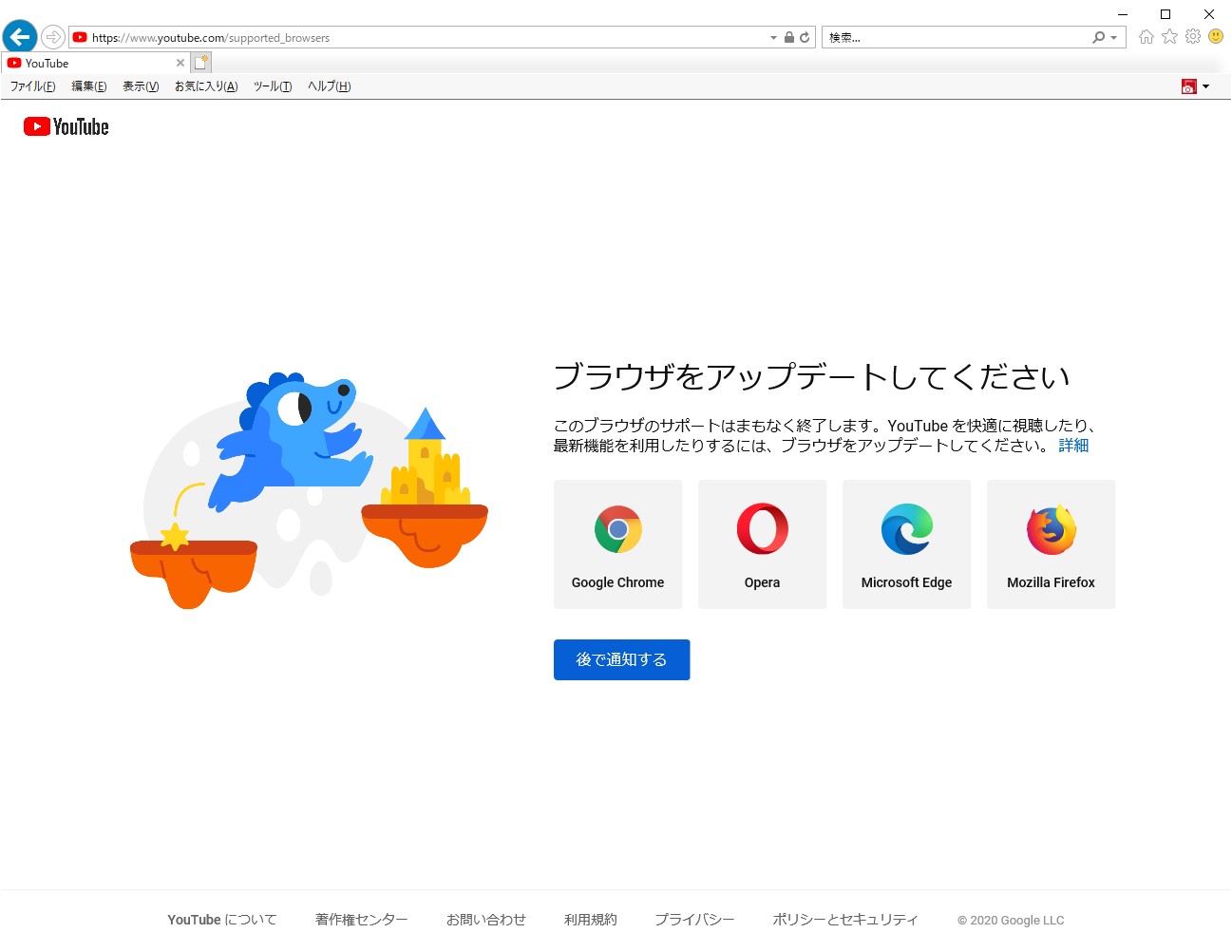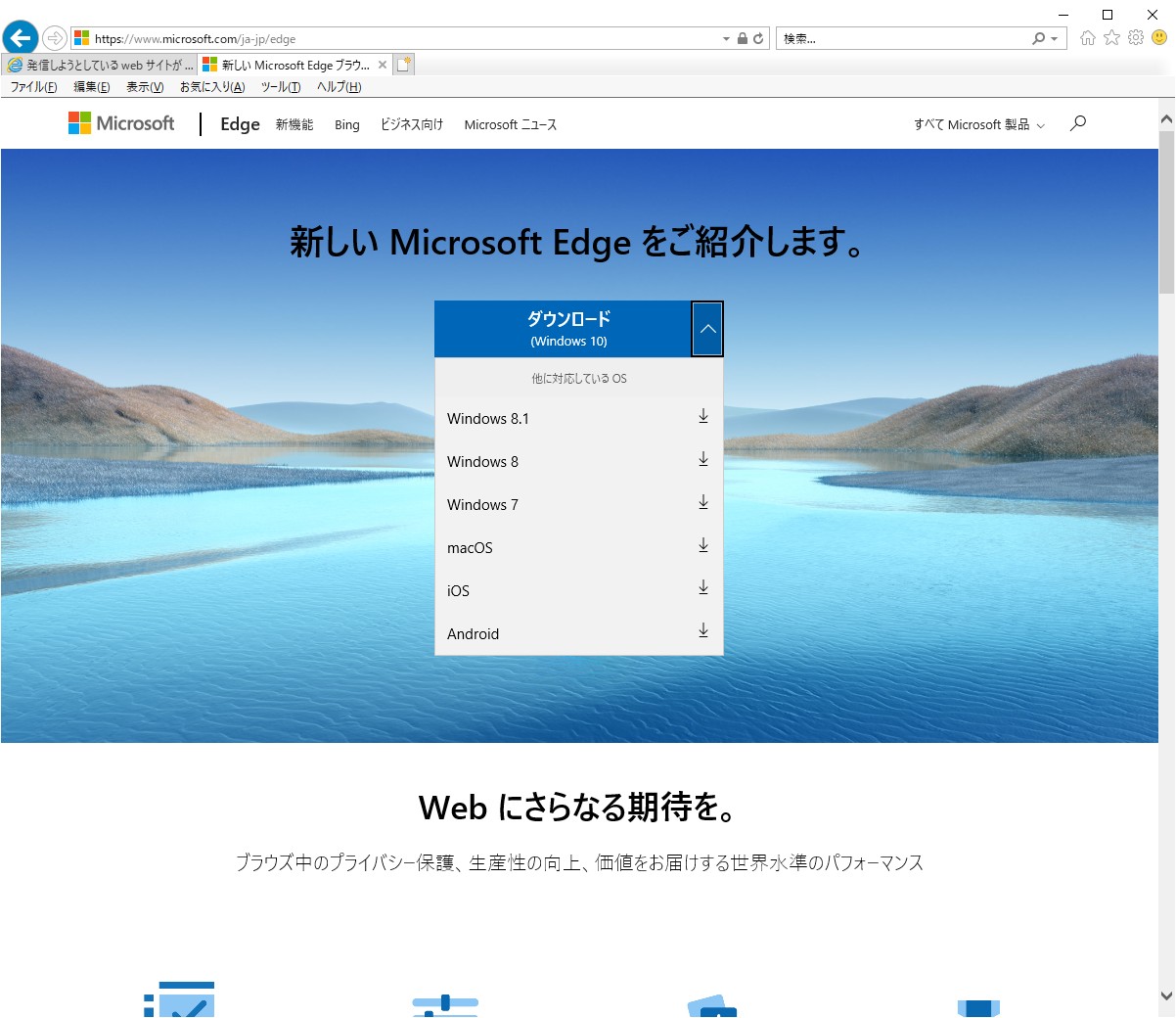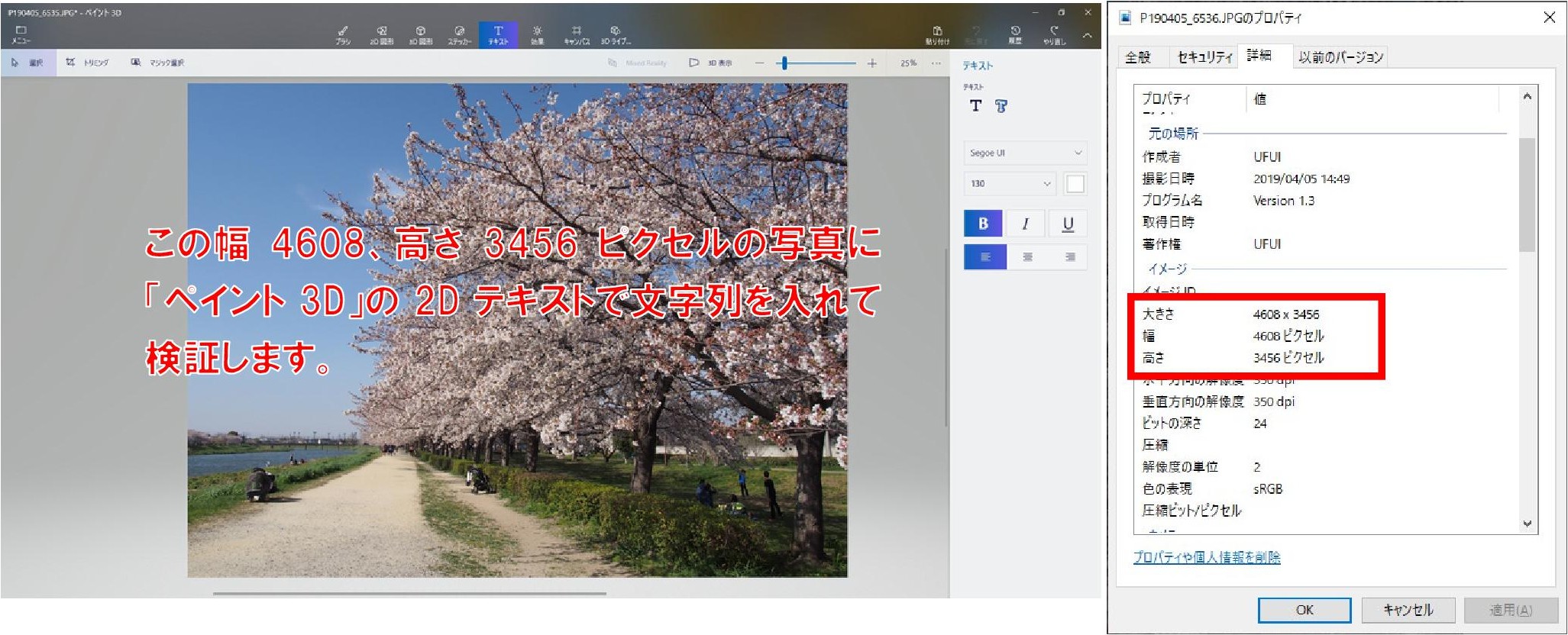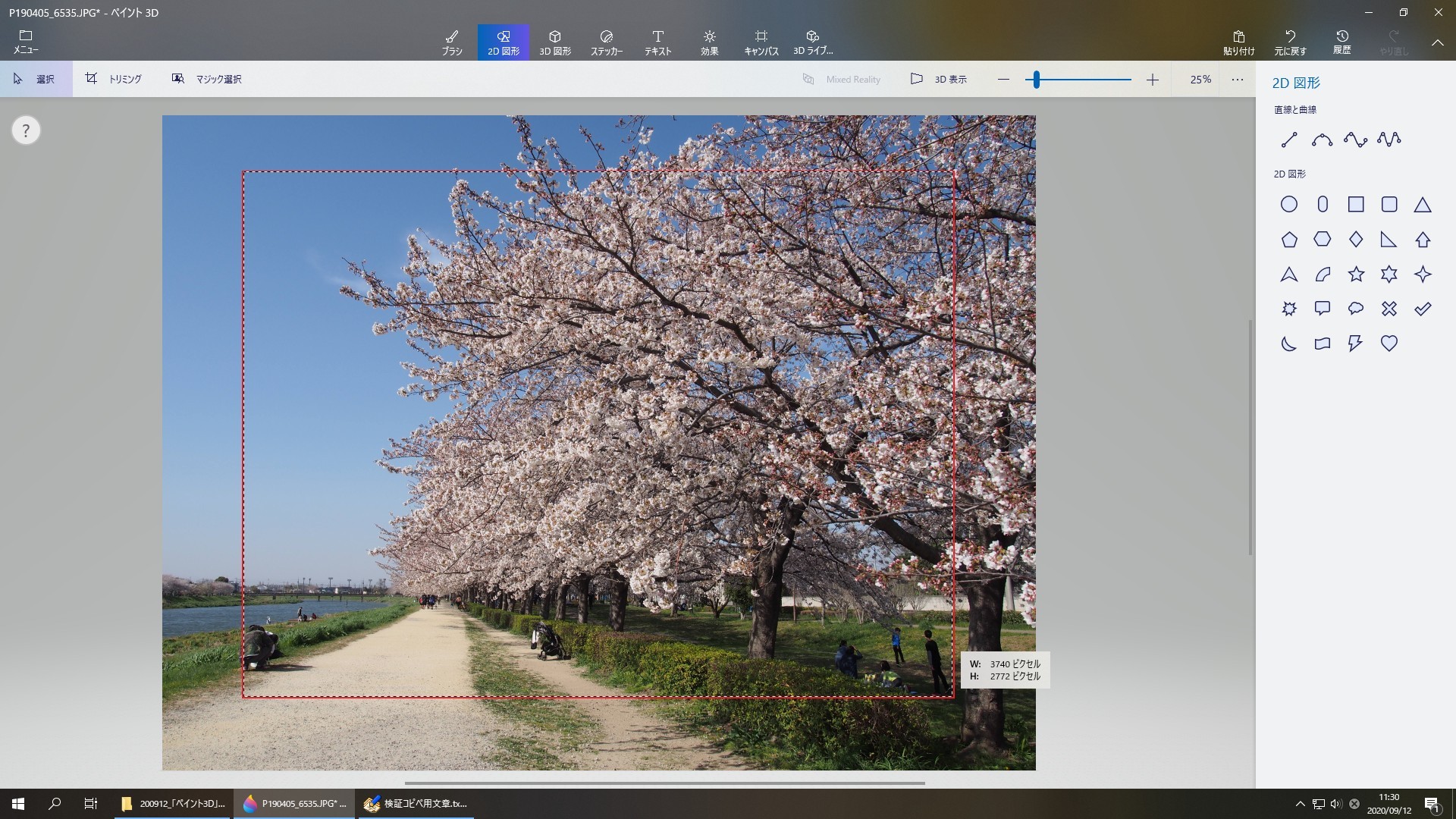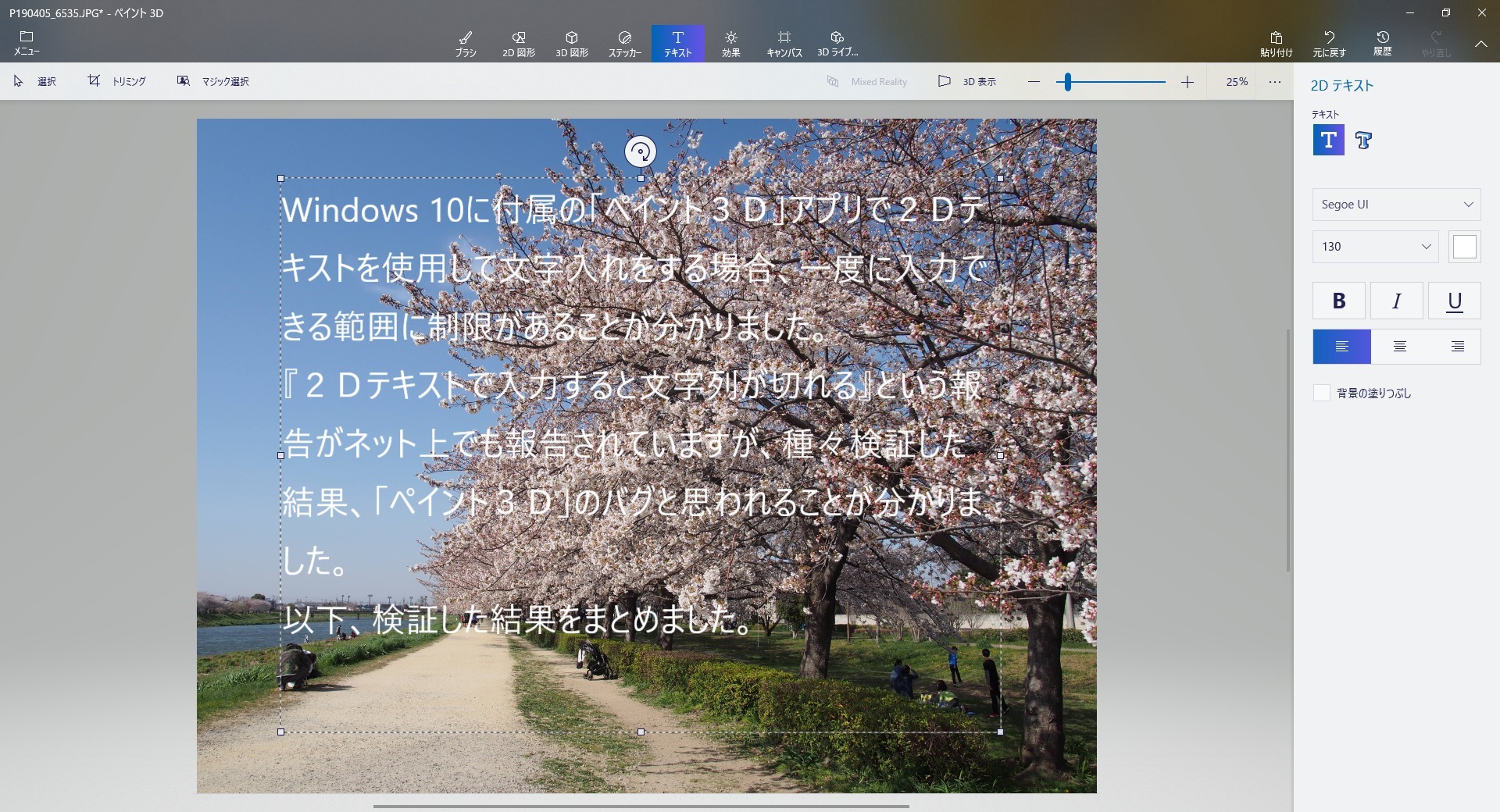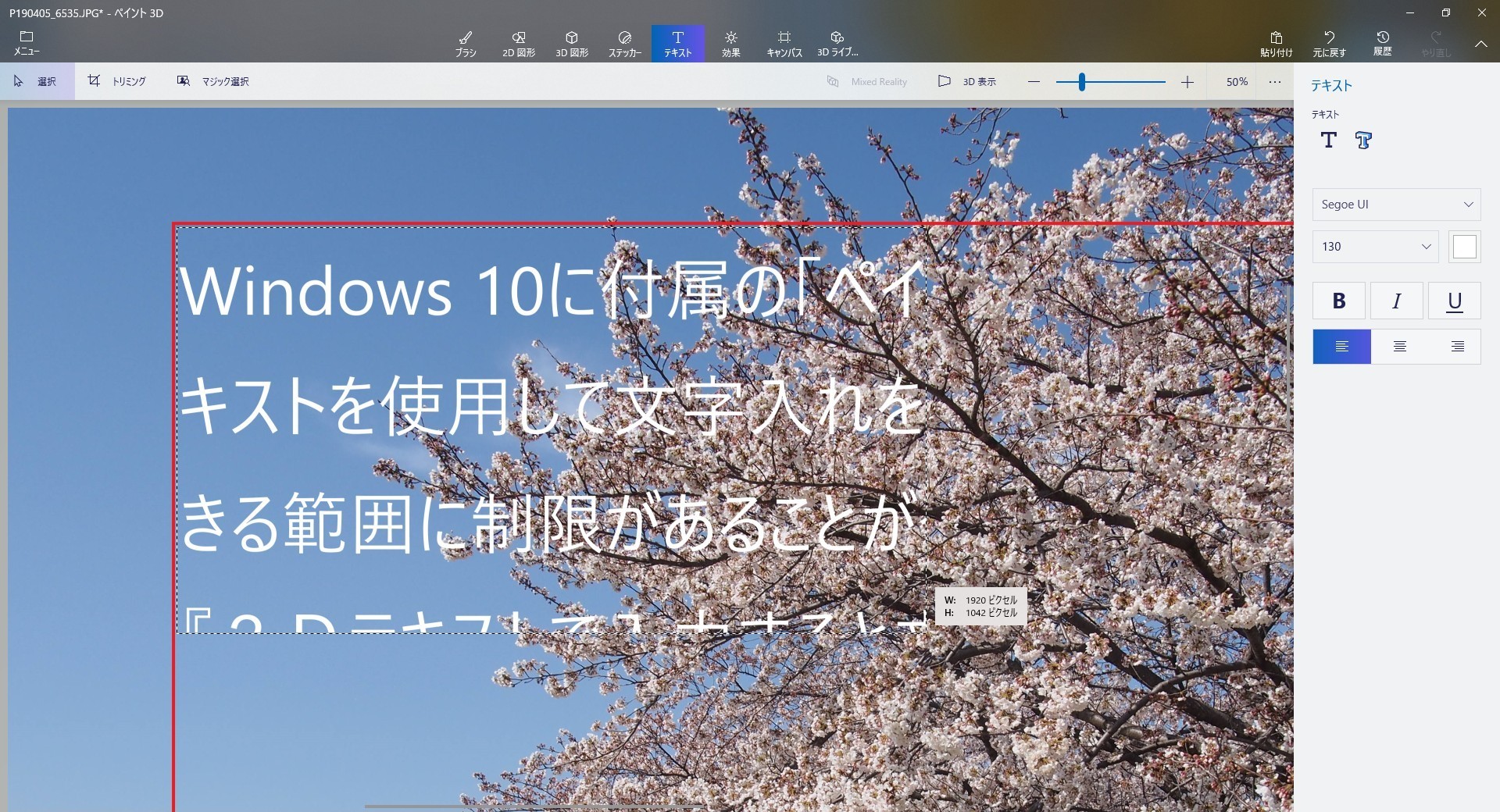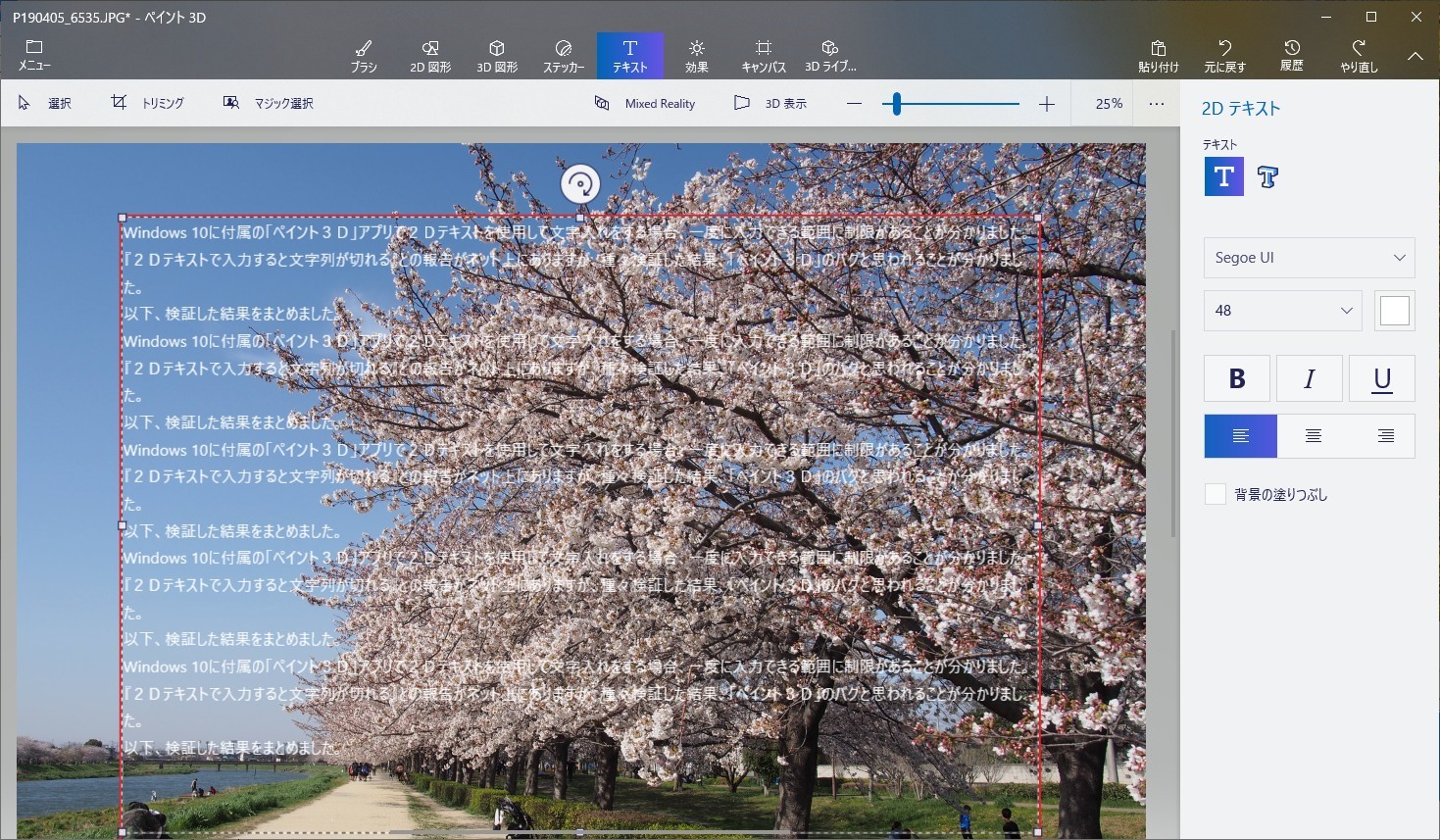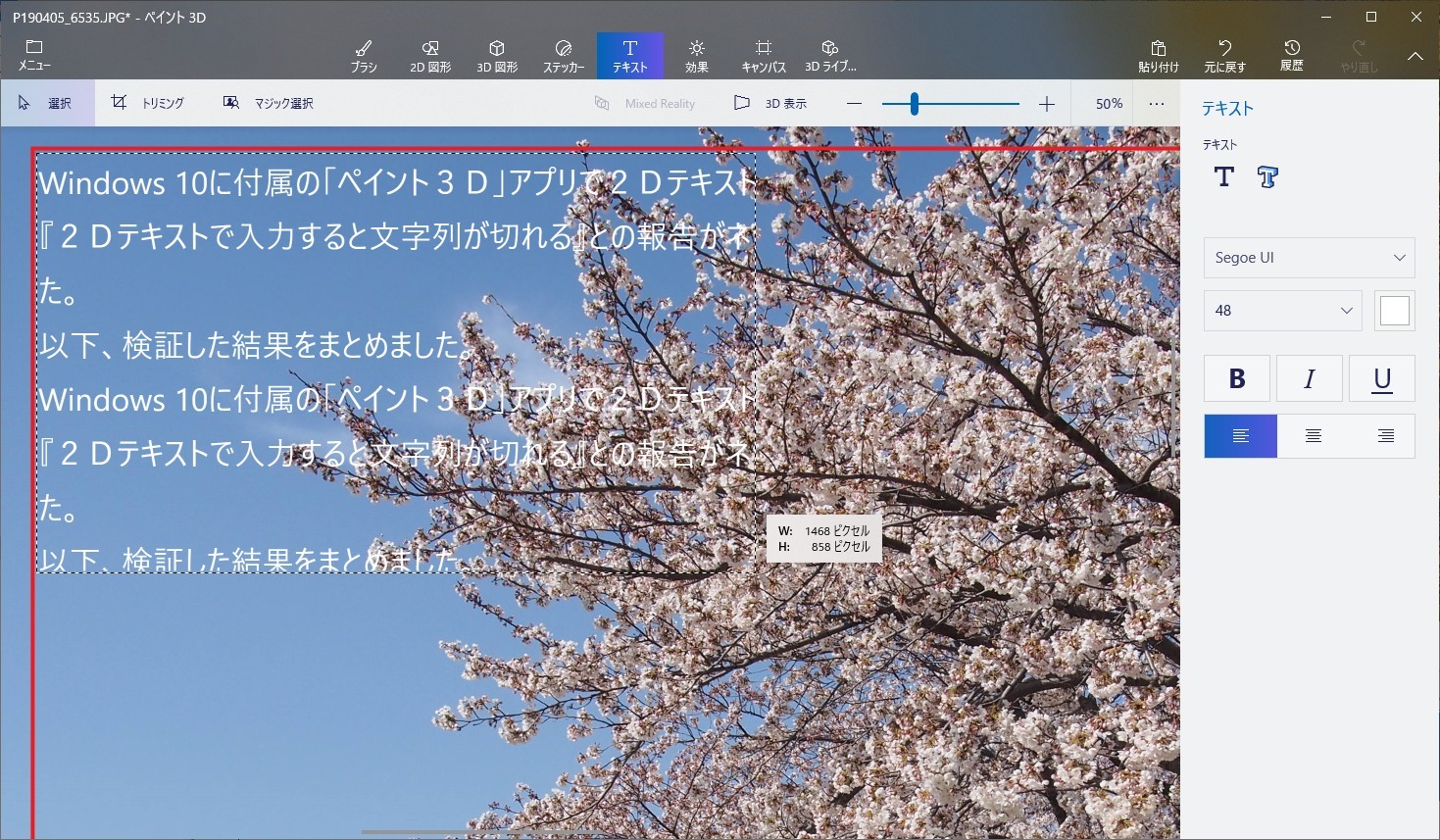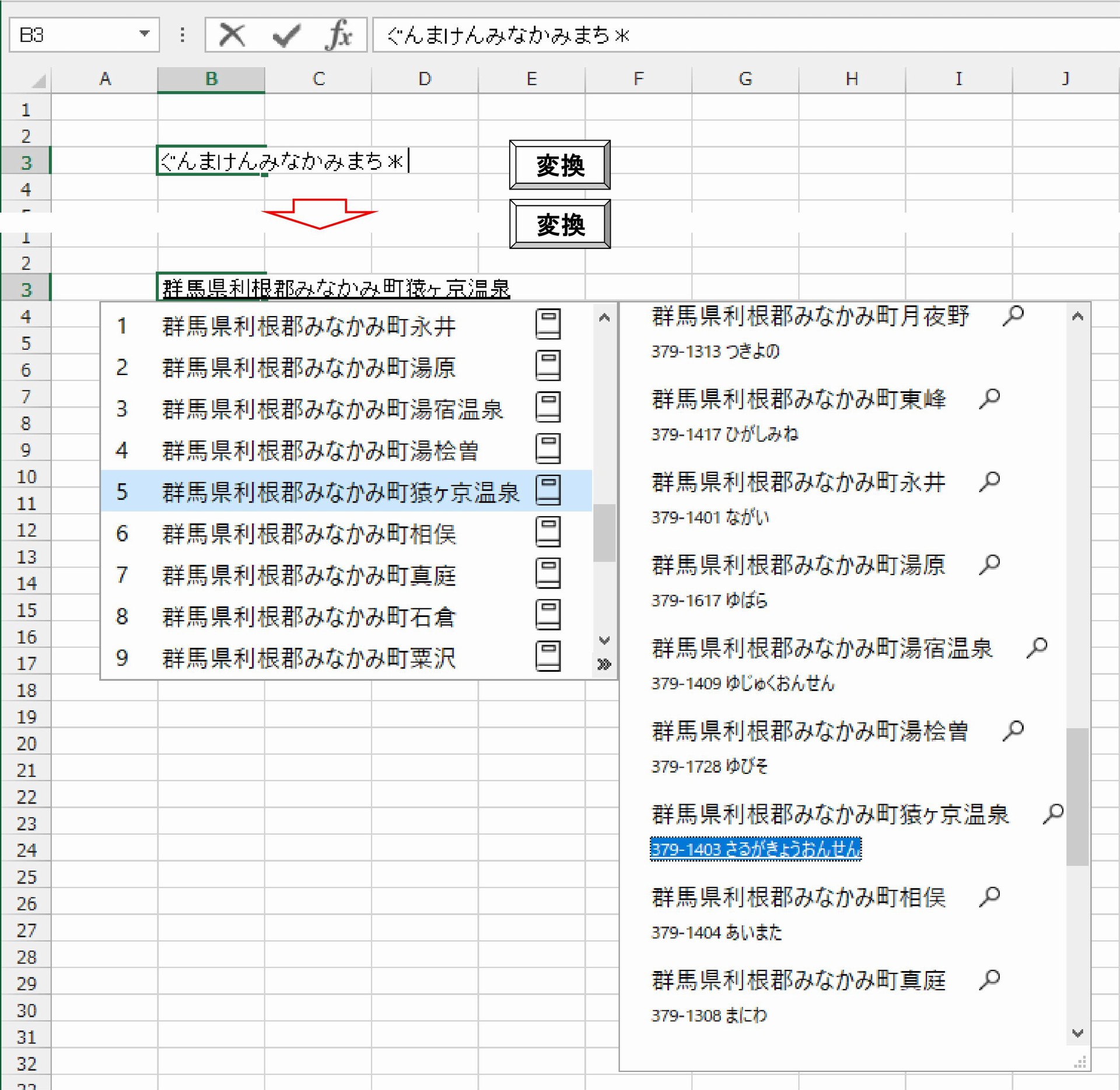PC起動時のエラーチェックでPXE-E61エラーが発生、
PXE-E61: Media test failure, check cable. (メディアテストに失敗しました。ケーブルをチェックしてください。)
PXE-M0F: Exiting Intel Boot Agent. (インテルR Boot Agent を終了します。)
このエラーについては、Intelのサポート記事があります。
Intel のサポート記事
インテルR NUC 起動時のエラー: PXE-E61: メディアテストの不合格、ケーブルの確認
https://www.intel.co.jp/content/www/jp/ja/support/articles/000023015/intel-nuc.html
PXE-E61エラーについて検索すると、Intelのサポート記事もそうですが、
ネットワーク起動をしようとして、ネットワークが有効になっていないために発生するエラーで、ネットワークケーブルの接続を確認してください。
となっていて、これ以外の記事は見当たりません。
今回の事例:
(1) BIOSをチェック → ネットワーク起動にはなっていない
(2) "check cable"になっているので、接続している何かでエラーが起きていると考えるのが筋でしょう
(3) エラーは必ず起きるわけではない
(4) ケーブル接続されているのは、マウス(USB)、外付けHDD(USB)、USBハブ(USB)、テンキー(USB)、LANアダプタ(USB)
LANアダプタやワイヤレスマウスのレシーバーにはケーブルが付いていませんが、外部に接続するので同様に扱います
(5) ノートPCなので、ディスプレイ、キーボードは内蔵、プリンタはWiFi接続
(6) 何度か起動・シャットダウンを試行する中に、エラー無く起動するもマウスが動かなくなる現象が発生
(7) マウスは今回の不具合が発生する中で、オーナーが新品に換えていたため、マウス本体のエラーとは考えにくい。
(8) マウスの接続先を内蔵USBコネクタからUSBハブに変更してみると、以後エラーの発生が無くなる
(9) PC本体のUSBコネクタ端子の接触不良がエラーの原因と特定
長年使用されたPCでは、PCの内外を問わず外部接続するコネクタには汚れや錆が発生してしまいます。
10年以上経過した今回のPCでは、抜き差しの頻度が低いUSBコネクタにおいて接点の接触不良が発生したものでした。
かつてはディスプレイケーブルやプリンタケーブルのコネクタの接触不良は珍しくなかったのですが、USB接続が一般的になり、端子接点が金メッキ処理になってからはめっきり接触不良の事例も少なくなりました。